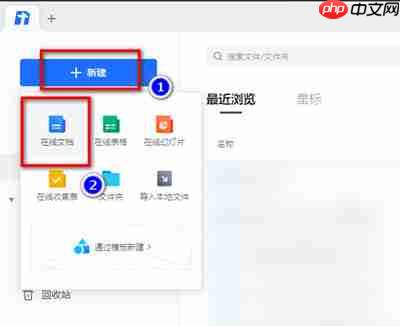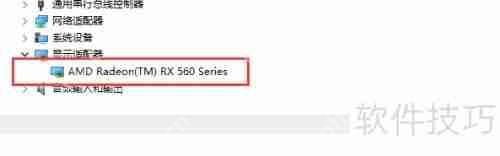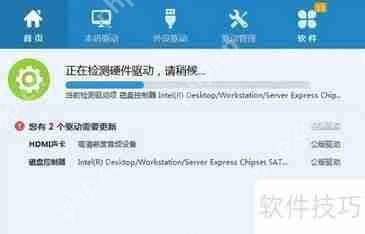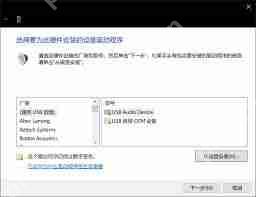腾讯文档如何打印文档 腾讯文档打印设置步骤指南
腾讯文档打印其实很简单,只需找到正确入口并设置参数即可。首先打开文档,点击左上角“文件”菜
腾讯文档打印其实很简单,只需找到正确入口并设置参数即可。首先打开文档,点击左上角“文件”菜单,选择“打印”或“导出为pdf并打印”,若无打印选项可先导出pdf再打印;其次设置打印参数,包括选择打印机、设定打印范围、份数及双面打印等;接着根据需求调整高级设置,如纸张大小、边距和页面方向;然后预览排版确认无误后打印;若打印失败,需检查打印机连接、驱动安装情况,尝试重启设备或更换设备,并考虑简化文档内容或联系客服;若预览显示不全,应检查页面设置参数或调整缩放比例,也可导出为pdf解决;至于页眉页脚设置,建议导出为word进行设置或在腾讯文档中手动添加文本框模拟实现。

腾讯文档打印,其实没那么复杂,核心就是找对地方,设置好参数。别怕,一步步来,保你轻松搞定。
解决方案:
打开文档,找到打印入口: 先打开你要打印的腾讯文档。在文档界面的左上角,一般能看到“文件”菜单,点开它。在下拉菜单里,找到“打印”或者类似的选项,比如“导出为PDF并打印”。如果你没找到“打印”,试试“导出”,导出成PDF后再打印,这是个备选方案。
设置打印参数: 点击“打印”后,会弹出一个打印设置窗口。这里是关键!首先,选择你的打印机。其次,设置打印范围,比如全部页面、当前页面或者自定义页面。然后,设置份数,以及是否双面打印。注意,双面打印要看你的打印机是否支持。
高级设置(可选): 有些打印机驱动或者操作系统,会提供更高级的打印设置。比如,调整纸张大小、边距、页面方向(横向或纵向)。如果你对打印效果有特殊要求,可以在这里进行调整。
预览并打印: 在点击“打印”按钮之前,一定要先预览一下!看看排版是否正确,有没有错别字或者其他问题。确认没问题后,就可以点击“打印”了。
导出PDF打印(备选方案): 如果直接打印有问题,可以先将腾讯文档导出为PDF格式。然后,用PDF阅读器(比如Adobe Acrobat Reader)打开PDF文件,再进行打印。这种方法通常能解决一些排版或者字体显示的问题。
腾讯文档打印不出来怎么办?
首先,检查打印机是否连接正常,电源是否打开。其次,检查打印机驱动是否安装正确,是否需要更新。然后,重启打印机和电脑。如果还是不行,尝试更换打印机或者电脑。另外,检查腾讯文档本身是否存在问题,比如内容过多、排版复杂等。可以尝试简化文档内容,或者分段打印。最后,联系腾讯文档的客服,寻求帮助。
腾讯文档打印预览显示不全怎么办?
这通常是由于页面设置不当导致的。在打印设置窗口中,检查纸张大小、边距、页面方向等参数。确保这些参数与你的实际需求相符。另外,尝试调整缩放比例,比如缩小到适合页面。如果还是不行,可以尝试将腾讯文档导出为PDF格式,再进行打印。PDF格式通常能更好地保留文档的原始排版。
腾讯文档打印如何设置页眉页脚?
腾讯文档本身可能没有直接设置页眉页脚的功能。一个变通的方法是,先将腾讯文档导出为Word格式,然后在Word中设置页眉页脚,再进行打印。或者,在腾讯文档中手动添加页眉页脚,比如在每一页的顶部和底部添加文本框,输入页眉页脚内容。这种方法比较麻烦,但可以实现类似的效果。
菜鸟下载发布此文仅为传递信息,不代表菜鸟下载认同其观点或证实其描述。
相关文章
更多>>热门游戏
更多>>热点资讯
更多>>热门排行
更多>>- 代号A1手游排行-代号A1免费版/单机版/破解版-代号A1版本大全
- 2023鲲神世界手游排行榜-鲲神世界手游2023排行榜前十名下载
- 血战沙城题材手游排行榜下载-有哪些好玩的血战沙城题材手机游戏推荐
- 风云剑圣游戏排行-风云剑圣所有版本-风云剑圣游戏合集
- 类似开心火龙的手游排行榜下载-有哪些好玩的类似开心火龙的手机游戏排行榜
- 霹雳传说手游2023排行榜前十名下载_好玩的霹雳传说手游大全
- 江湖暖暖游戏版本排行榜-江湖暖暖游戏合集-2023江湖暖暖游戏版本推荐
- 热血龙途排行榜下载大全-2023最好玩的热血龙途前十名推荐
- 帝怒刑天排行榜下载大全-2023最好玩的帝怒刑天前十名推荐
- 大唐风华ios手游排行榜-大唐风华手游大全-有什么类似大唐风华的手游
- 板桥传奇题材手游排行榜下载-有哪些好玩的板桥传奇题材手机游戏推荐
- 异域乱斗游戏排行-异域乱斗所有版本-异域乱斗游戏合集